windowsxp怎么用u盘升级win7系统
更新日期:2024-03-21 17:22:53
来源:投稿
我们都知道微软已经不再为windowsxp系统提供服务支持,因此很多原本安装使用windowsxp的用户会选择升级到win7系统。那么,windowsxp怎么用u盘升级win7系统?在下面的内容中,系统小编会和大家分享具体的操作步骤。
相关教程:
大白菜安装原版win7教程
一、准备工作
1、备份C盘和桌面文件
2、配置要求:检测电脑能否安装win7的方法
3、操作系统:win7免激活版
4、4G左右的U盘,做成U盘PE启动盘
5、启动设置:U盘装系统启动热键大全
二、windowsxp怎么用u盘升级win7系统
1、把win7系统镜像中最大的gho文件拷贝到U盘GHO目录;

2、在xp电脑上插入启动U盘,开机不停按F12/F11/ESC等快捷键,选择usb选项回车;
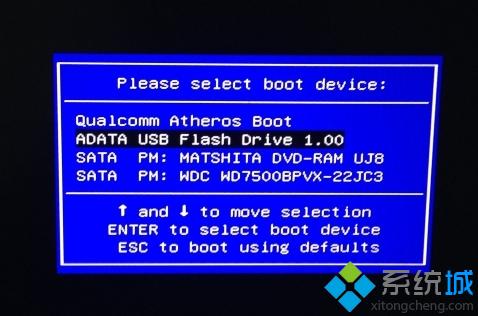
3、从U盘启动,在主菜单中选择01或02进入PE系统;
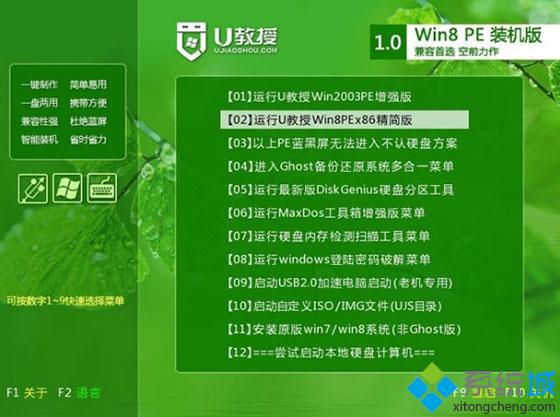
4、在pe桌面上打开一键装机,默认会自动选择映像路径,点击安装在C分区,确定;
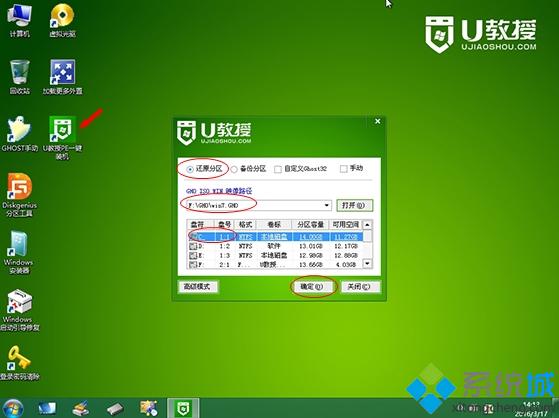
5、提醒用户会删除C盘数据,点击是立即进行系统文件拷贝操作;
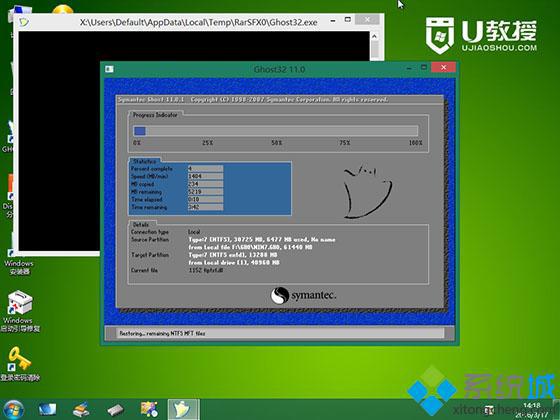
6、接着电脑会重启,win7系统开始安装;
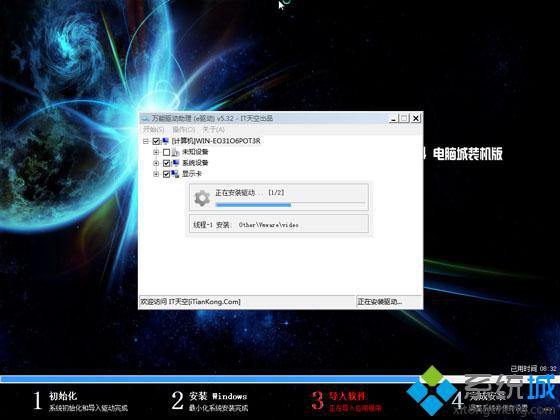
7、完成安装后,自动重启进入win7系统桌面即可。

假如要在windowsxp中用u盘升级win7系统,那么就可以根据以上步骤来进行操作。
- monterey12.1正式版无法检测更新详情0次
- zui13更新计划详细介绍0次
- 优麒麟u盘安装详细教程0次
- 优麒麟和银河麒麟区别详细介绍0次
- monterey屏幕镜像使用教程0次
- monterey关闭sip教程0次
- 优麒麟操作系统详细评测0次
- monterey支持多设备互动吗详情0次
- 优麒麟中文设置教程0次
- monterey和bigsur区别详细介绍0次
周
月












